Publier un événement en direct sur Facebook
La fonctionnalité Brightcove Live to Social Media peut être utilisée pour programmer et diffuser un événement en direct sur Facebook à partir du module Social. Pour ce faire, les tâches suivantes seront effectuées :
Planification d'un événement en direct Facebook
Planifier un événement en direct Facebook à l'avance vous permet de faire connaître l'événement auprès de votre public Facebook avant le début de l'événement. Avant qu'un événement en direct puisse être programmé, une destination de publication pour le site Facebook auquel vous allez diffuser l'événement doit être créée. Pour obtenir des informations sur la création de destinations de publication, consultez la rubrique Création de destinations de publication sur les médias sociaux.
Pour planifier une vidéo en direct Facebook à venir, procédez comme suit.
- Ouvrez le module social .
- Du Publié page, cliquez sur .
- Sélectionnez la destination vers laquelle l'événement sera diffusé en continu, puis cliquez sur .
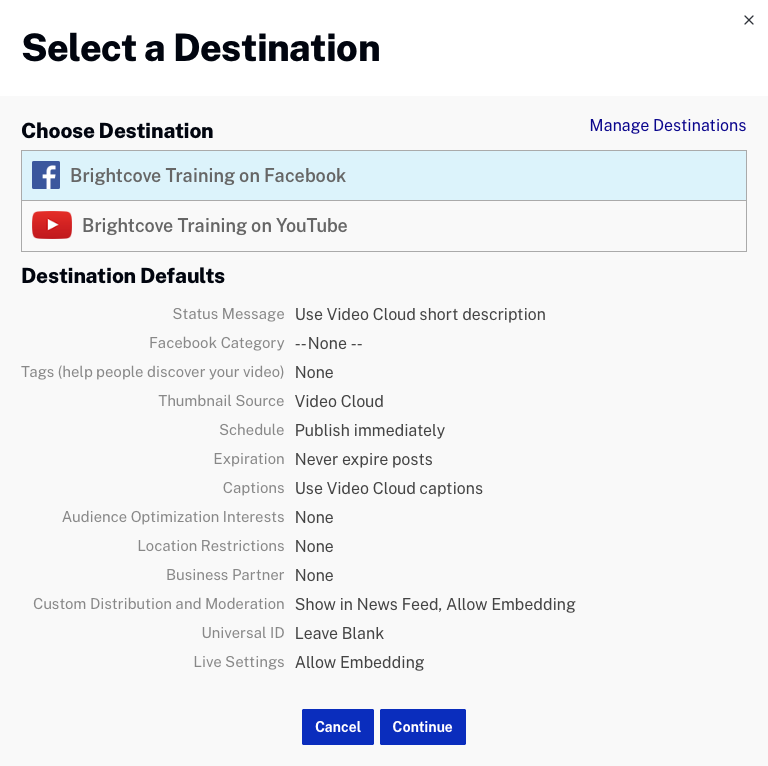
- Sur la page Planifier un événement en direct, vous pouvez éventuellement entrer un message de titre et d' état. Ces valeurs apparaîtront dans le message Facebook annonçant le flux en direct.
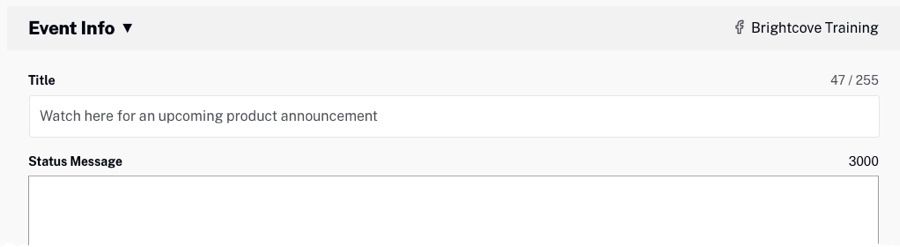
- Dans le Calendrier section, utilisez les commandes du calendrier et de l'horloge pour Date et heure de l'événement pour l'événement.
- Sélectionnez le fuseau horaire approprié.

- Dans le Paramètres en direct section, configurez la Paramètres de la vidéo en direct sur Facebook le cas échéant.
- Autoriser l'intégration : si cette option est cochée, la vidéo peut être intégrée sur des sites tiers

- Configurez les sections Cible et Droits si nécessaire. Notez que la section Droits n'apparaît que si le compte connecté a accès au Gestionnaire de droits de Facebook.
- Cliquez sur le lien Ajouter une image personnalisée en haut de la page.
- Cliquez sur Sélectionner une image pour parcourir et sélectionner une image ou glisser-déposer une image à utiliser. Cette image apparaîtra dans le post Facebook annonçant l'événement en direct. L'image d'aperçu sera mise à jour pour afficher la nouvelle image.
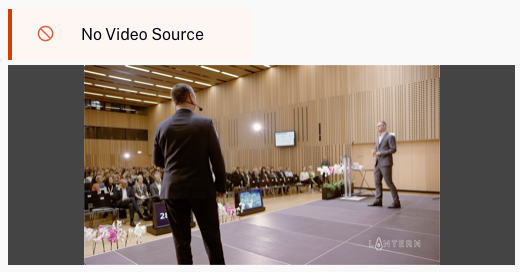
- Cliquez sur .
- Cliquez sur Planifier l'événement pour planifier l'événement dans Facebook.
- Cliquez sur le lien Afficher sur Facebook en haut de la page pour afficher le billet sur Facebook.
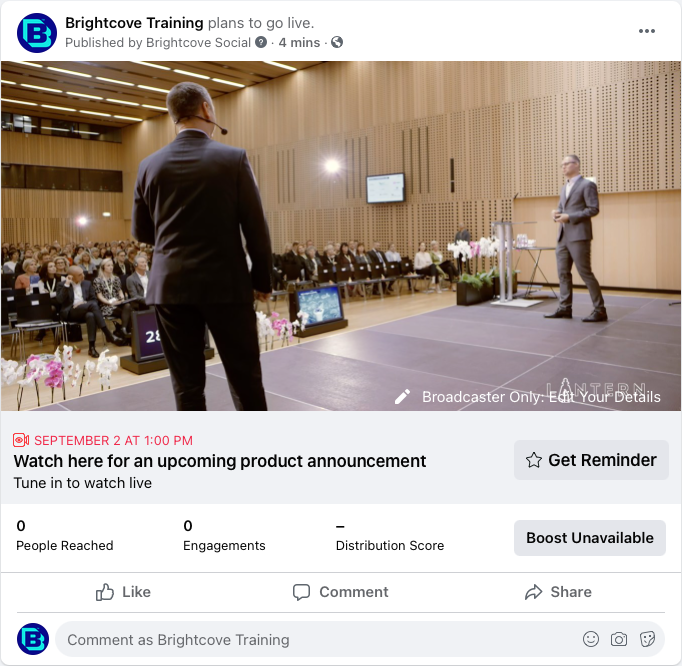
Création d'un événement en direct
Avant de pouvoir commencer à diffuser un événement en direct, un événement en direct doit être créé à l'aide du module Live. Les événements en direct créés dans le module Live pourront être diffusés à l'aide du module Social.
Lorsque vous créez un événement dans le module Live, gardez à l'esprit les points suivants :
- Si vous créez un événement récurrent, vous pouvez créer l'événement à l'avance et l'activer lorsque vous êtes prêt à commencer à diffuser sur Facebook.
- Si vous créez un événement régulier (non récurrent), l'événement en direct doit être démarré dans les 30 minutes suivant la création de l'événement. Si vous utilisez un événement régulier, il devrait être créé juste avant d'être prêt à être mis en ligne sur Facebook.
Pour plus d'informations sur la création d'événements en direct à l'aide du module Live, voir Création et gestion d'événements en direct à l'aide du module Live.
Pour créer un nouvel événement en direct, procédez comme suit.
- Ouvrez le En direct module.
- Cliquez sur . Les Créer un événement en direct la page s'ouvrira.
- Entrez le nom de l'événement et les champs obligatoires.
- Pour le Diffusion sur les réseaux sociaux option, sélectionnez Autorisé.
- Sélectionner un Profil d'ingestion en direct.
- Cliquez sur Stream Options et sélectionnez la région la plus proche de l'endroit où se trouve votre encodeur.
- Si vous souhaitez créer un événement récurrent, dans le Options avancées section, sélectionnez la Créez-le comme un événement récurrent à l'aide d'un point d'entrée statique (SEP) option.
- Cliquez sur . La page de la salle de contrôle s'ouvre et affiche un point final de diffusion (URL RTMP) et un nom de flux qui seront utilisés par votre encodeur.
- Pour connecter un événement en direct à un événement social planifié à l'aide du module Live, cliquez sur Se connecter aux médias sociaux dans la navigation de gauche. Notez que l'événement en direct peut également être attribué à l'aide du module Social.
- Cliquez sur un événement, puis cliquez sur .
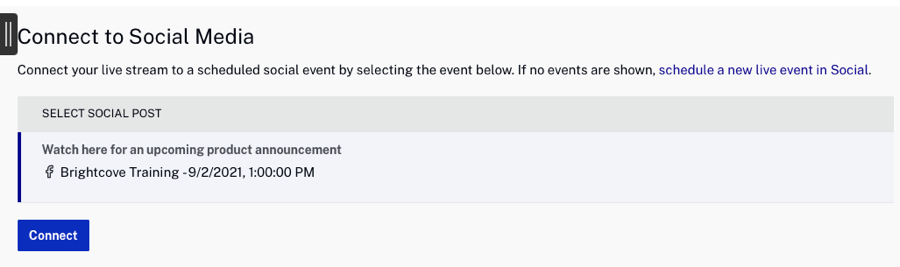
- Cliquez sur le lien Salle de contrôle dans la navigation de gauche pour revenir à la salle de contrôle.
Les valeurs Streaming Endpoint (URL RTMP) et Nom de flux seront utilisées par votre encodeur. Démarrez le flux en direct et confirmez qu'il apparaît dans la salle de contrôle.
Affectation d'un événement en direct à un événement social programmé
Si l'événement en direct n'a pas été affecté à un événement planifié à l'aide du module Live, l'événement en direct à utiliser doit être sélectionné dans le module Social. Pour affecter un événement en direct à un événement planifié à l'aide du module Social, procédez comme suit.
- Retournez dans le module social et modifiez l'événement programmé. L'événement programmé apparaîtra sur la page Publiée avec le statut En direct programmé.
- Cliquez sur le lien Connect Video Source en haut de la page.
- Sélectionnez l'événement en direct dans le Sélectionnez la source vidéo la liste déroulante.
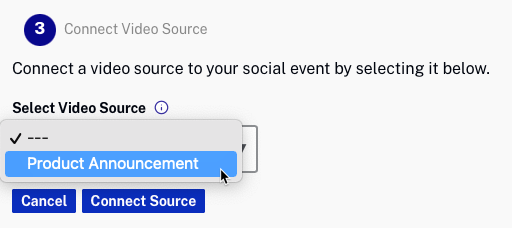
- Cliquez sur .
Prévisualisation et diffusion du flux en direct
Avant de prévisualiser l'événement dans le module Social, l'événement en direct doit être démarré et devrait être visible dans le module Live.
Pour prévisualiser et diffuser le flux en direct, procédez comme suit.
- Si l'événement a été affecté à l'aide du module Live, revenez au module Social et modifiez l'événement planifié.
- Confirmez que l'aperçu du flux s'affiche. Il s'agit d'un aperçu du module social.
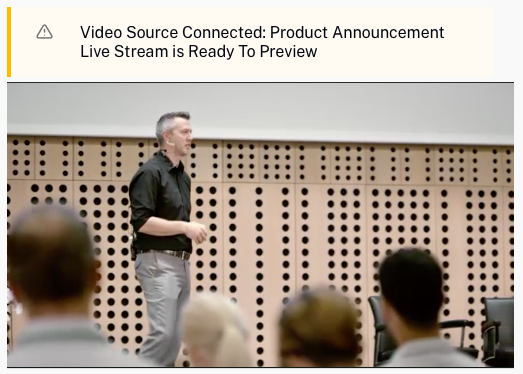
- Cliquez sur le lien Aperçu du flux en direct en haut de la page, puis cliquez sur Aperçu. Cliquez sur le bouton Lecture pour prévisualiser le flux en direct de Facebook. C'est le flux que Facebook diffusera afin de confirmer qu'il est comme prévu.
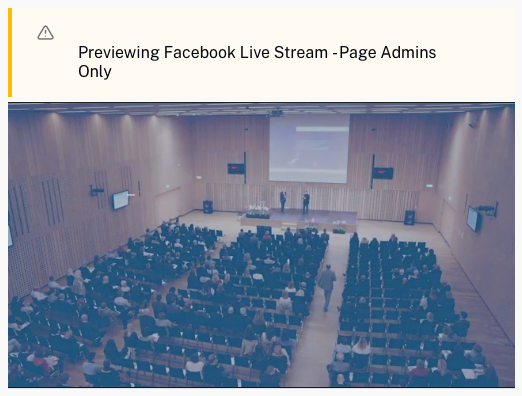
- Pour diffuser le flux en direct sur Facebook, cliquez sur le bouton Diffuser aux téléspectateurs lien puis cliquez sur Flux de diffusion. L'aperçu sera mis à jour pour afficher le nombre de spectateurs.
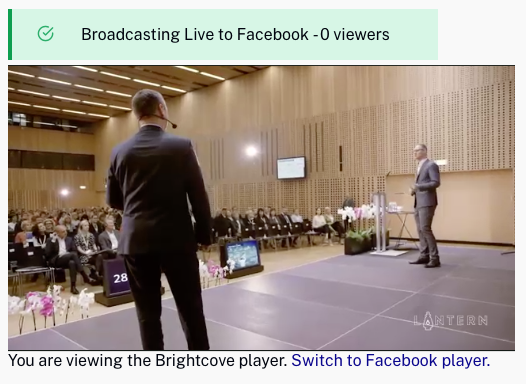
Cliquez sur le lien Basculer vers le lecteur Facebook sous le lecteur pour afficher le lecteur Facebook.
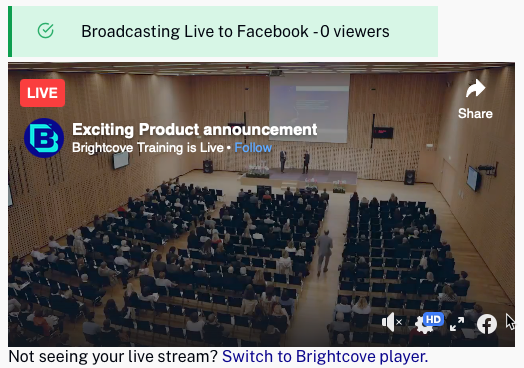
Le flux en direct sera également visible sur votre page Facebook.
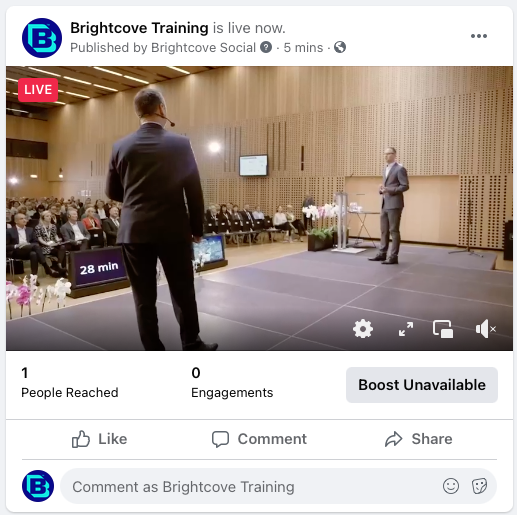
Au fur et à mesure que les commentaires Facebook sont ajoutés par les téléspectateurs, ils peuvent être consultés dans le module Social en cliquant sur le bouton Flux de commentaires languette.

Mettre fin au flux en direct
Pour mettre fin à la diffusion en direct, procédez comme suit.
- Retournez dans le module social et modifiez votre événement programmé.
- Cliquez sur le lien End Social Live Event en haut de la page, puis cliquez sur Terminer l'événement en direct.
- Revenez dans le module Live pour mettre fin à l'événement et assurez-vous d'arrêter votre encodeur.
- Si vous utilisiez un événement récurrent, revenez au module Live et désactivez l'événement.
Les événements terminés apparaîtront dans le module Social de la page Publication. En cliquant sur l'icône de suppression (![]() ), vous supprimez l'événement de Facebook.
), vous supprimez l'événement de Facebook.

